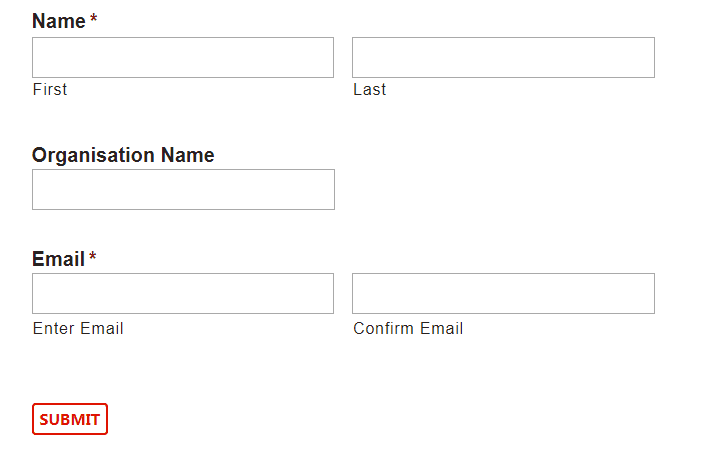Como alterar o URL do WordPress usando Interconnect / It
Nota: Esta ferramenta se interconecta / não é atualizada há muito tempo. Portanto, não recomendo usá-lo até que novas atualizações cheguem ao pacote. Você pode verificar na página do GitHubhttps://github.com/interconnectit/Search-Replace-DB.
Você está procurando uma solução para atualizar URLs do WordPress no banco de dados? Quando movemos um site de um domínio para outro, precisamos alterar os URLs. Neste artigo, estudamos como alterar a URL do WordPress usando o script interconnect / it.
Por que precisa mudar o URL do WordPress
Ao construir um site WordPress, primeiro o implantamos no servidor de desenvolvimento. O servidor de desenvolvimento possui um URL temporário para acessar o site. Depois de terminar o desenvolvimento, precisamos mover o site WordPress para o domínio real. Quando você move o banco de dados, arquivos e pastas do seu site para o novo servidor, a próxima tarefa é atualizar os URLs do banco de dados. Antes de colocar o site em produção, devemos atualizar os URLs de um domínio antigo com o domínio real. Para que nosso site ao vivo aponte para o servidor ativo em vez de um servidor de desenvolvimento.
Outro caso é que você está executando um site em um domínio. E agora você precisa mover o site WordPress para um novo domínio. Nesse caso, você deve atualizar seus URLs do WordPress substituindo o antigo URL de domínio pelo novo URL de domínio.
Sabemos que o plugin Duplicator nos permite migrar um site de um servidor para outro. No entanto, às vezes o Duplicator também gera alguns erros em termos de tempo limite ou requisito mínimo do servidor. Ele também pode deixar de funcionar se o site for muito grande.
E quando o Duplicator não funciona em seu site, você precisa mover o site manualmente para o novo servidor. Nesse caso, você carrega seus arquivos e pastas, banco de dados para o novo servidor usando FTP e cPanel. Em seguida, você precisa atualizar os URLs do banco de dados e alterar as credenciais do banco de dados no wp-config.phparquivo.
Dito isso, vamos dar uma olhada em como alterar URLs do WordPress para o banco de dados.
Como alterar URLs do WordPress
Para começar, você deve fazer um backup de seu banco de dados e mantê-lo em local seguro. UpdraftPlus é uma escolha popular para backup de sites WordPress.
Acesse o site da interconexão / it e baixe o script Databse Search and Replace. Antes de baixar um script, você precisa concordar com suas opções de verificação de conhecimento.
Depois de marcar todas as caixas de seleção, preencha suas informações e você receberá o e-mail para as próximas etapas.
Seu e-mail será parecido com o abaixo. Ele contém um link para baixar o script. Clique no link e você obterá um arquivo zip de um script.
Extraia o zip no diretório raiz do seu projeto. Isso ocorre porque precisamos executar o script a partir do diretório raiz do nosso projeto.
Tudo pronto agora para prosseguir. Abra seu navegador favorito e execute o URL YOUR_DOMAIN.COM/Search-Replace-DB-master no navegador. Você deverá ver a página onde precisa inserir o URL antigo no campo de substituição e o novo URL na caixa de campo. Escolha o botão de rádio todas as mesas e clique em corrida ao vivo. Consulte a captura de tela abaixo.
Quando você clica em executar ao vivo, o processo de atualização de URLs no banco de dados é iniciado. Você verá a atividade de alteração de URLs na mesma página. Assim que o processo for concluído, não se esqueça de clicar no botão ‘delete me’.
Isso removerá este script do seu servidor. Você deve executar esta etapa, pois manter este script após o uso em seu servidor não é seguro.
Agora, execute a URL com seu nome de domínio no navegador e você deverá ver seu site no servidor ao vivo rodando com sucesso.
Esperamos que você aprenda como alterar a URL do WordPress no banco de dados. Por favor, compartilhe suas idéias na seção de comentários abaixo.